Thủ thuật giúp tạo hiệu ứng màu phim tuyệt đẹp cho hình ảnh
(Dân trí) - Bài viết dưới đây sẽ giúp bạn chụp được những bức ảnh với hiệu ứng màu sắc tuyệt đẹp, giống như khi chụp bằng những chiếc máy ảnh phim cổ điển.
Vào thời điểm máy ảnh kỹ thuật số và smartphone chưa trở nên phổ biến như hiện nay, những chiếc máy ảnh phim là công cụ để giúp lưu lại những khoảnh khắc đáng nhớ.
Giờ đây, khi mà máy ảnh kỹ thuật số và smartphone đã trở nên quen thuộc, nhiều người “chơi máy ảnh” lại quay trở lại sử dụng máy ảnh chụp phim để tạo ra những bức ảnh khác biệt và đầy tính nghệ thuật. Mặc dù ảnh chụp bằng máy ảnh phim không thực sự sắc nét và có màu tươi như khi chụp bằng máy ảnh kỹ thuật số, nhưng nhưng những bức ảnh này vẫn có nét đặc trưng và độc đáo.
Thay vì phải bỏ tiền ra mua một chiếc máy ảnh phim và những cuộn phim để chụp, bạn hoàn toàn có thể biến chiếc smartphone của mình thành một chiếc máy ảnh phim với ứng dụng có tên gọi Huji Cam.
Huji Cam là ứng dụng sẽ tự động tạo ra hiệu ứng màu ảnh phim lên những hình ảnh được chụp. Người dùng chỉ việc dùng ứng dụng Huji Cam để chụp ảnh, Huji Cam sẽ tự động tùy chỉnh và tạo hiệu ứng màu sắc để giúp bức ảnh giống hệt như được chụp từ một chiếc máy ảnh phim thực sự.
Cách thức sử dụng và tùy chỉnh đơn giản chính là ưu điểm của ứng dụng này. Với Huji Cam, bạn có thể tạo ra cho mình những bức ảnh với màu sắc độc đáo để chia sẻ lên mạng xã hội.
Ứng dụng có cả phiên bản dành cho cả Android lẫn iOS. Người dùng Android có thể download ứng dụng miễn phí tại đây hoặc tại đây (tương thích Android 5.0 trở lên), còn với người dùng iOS, download ứng dụng tại đây (tương thích iOS 9.0 trở lên).
Trong lần đầu dùng Huji Cam, bạn cần phải cấp quyền để ứng dụng có thể sử dụng camera trên smartphone (để chụp và xử lý hình ảnh). Nhấn vào biểu tượng chiếc máy ảnh màu xanh trên giao diện chính của ứng dụng, sau đó nhấn nút “Cho phép” từ hộp thoại hiện ra.
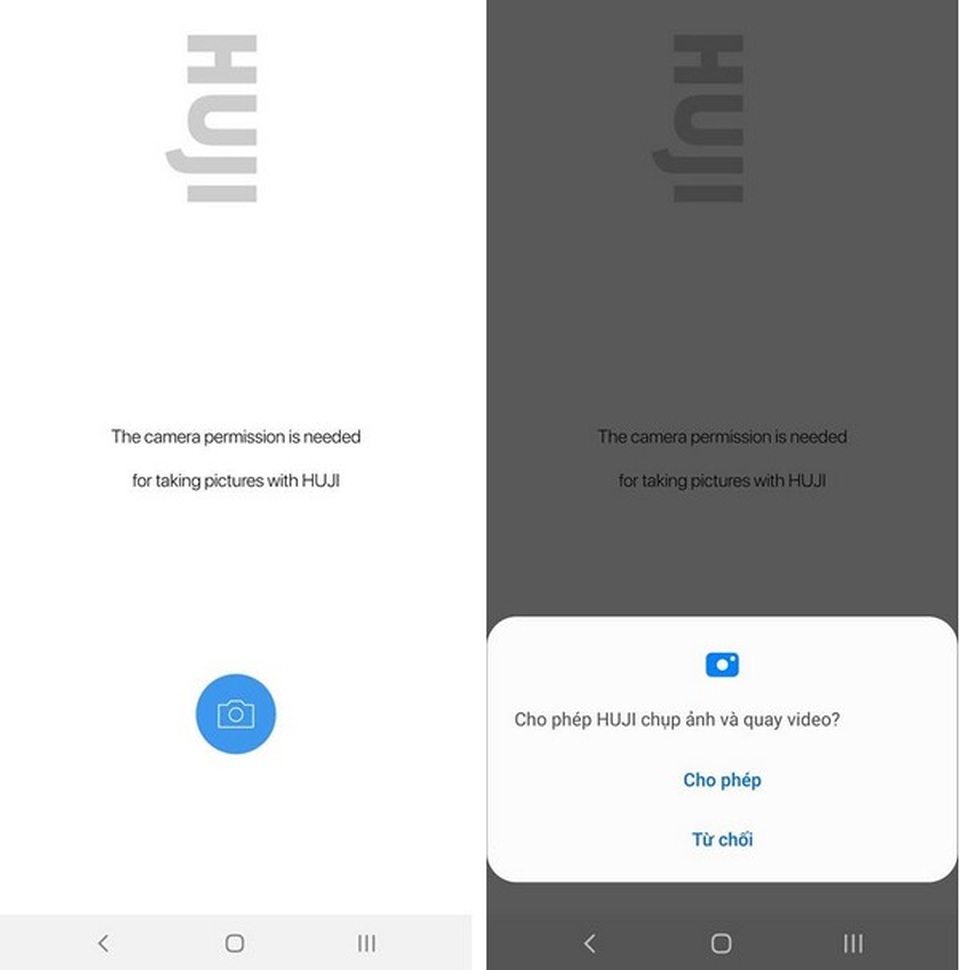
Giao diện chính của Huji Cam sẽ mô phỏng như những chiếc máy ảnh chụp phim của thập niên 90 thế kỷ trước. Từ giao diện chính này, bạn nhấn vào biểu tượng kính ngắm máy ảnh (camera viewfinder) nằm ở góc trên bên trái để mở rộng giao diện chụp ảnh.
Bạn có thể nhấn vào nút “Flash” để tắt/mở đèn flash khi chụp, hẹn giờ để chụp ảnh hoặc chuyển sang sử dụng camera trước để chụp. Cuối cùng, nhấn vào nút bấm tròn ở góc phải để chụp ảnh bằng Huji Cam. Sau khi chụp, Huji Cam sẽ tự động tạo hiệu ứng màu ảnh phim cho bức ảnh vừa chụp mà bạn không cần can thiệp gì.
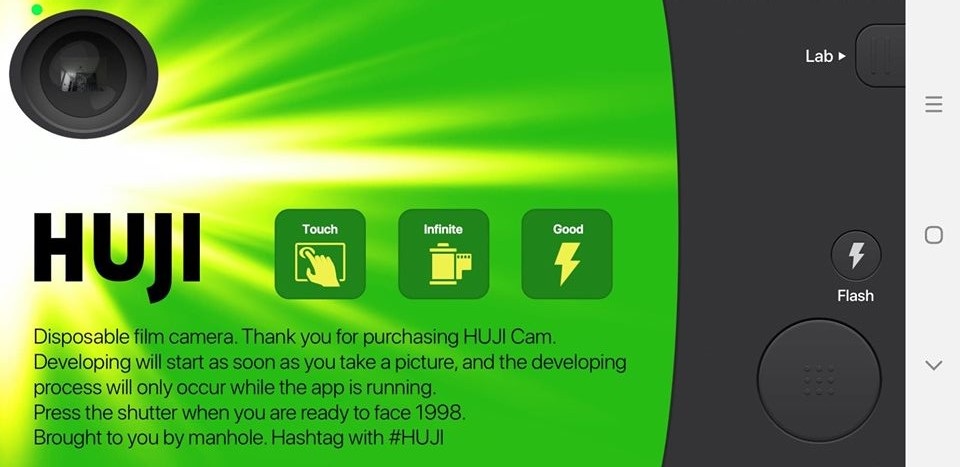
Với phiên bản miễn phí, Huji Cam sẽ không tự động lưu lại hình ảnh đã chụp vào smartphone, mà sẽ lưu lại thành bộ sưu tập của riêng mình. Bạn có thể nhấn vào nút “Lab” để xem lại các hình ảnh đã chụp bởi Huji Cam. Với những hình ảnh ưng ý, bạn có thể nhấn vào phím mũi tên để lưu về smartphone của mình, hoặc có thể nhấn vào biểu tượng thùng rác để xóa hình ảnh đó đi.
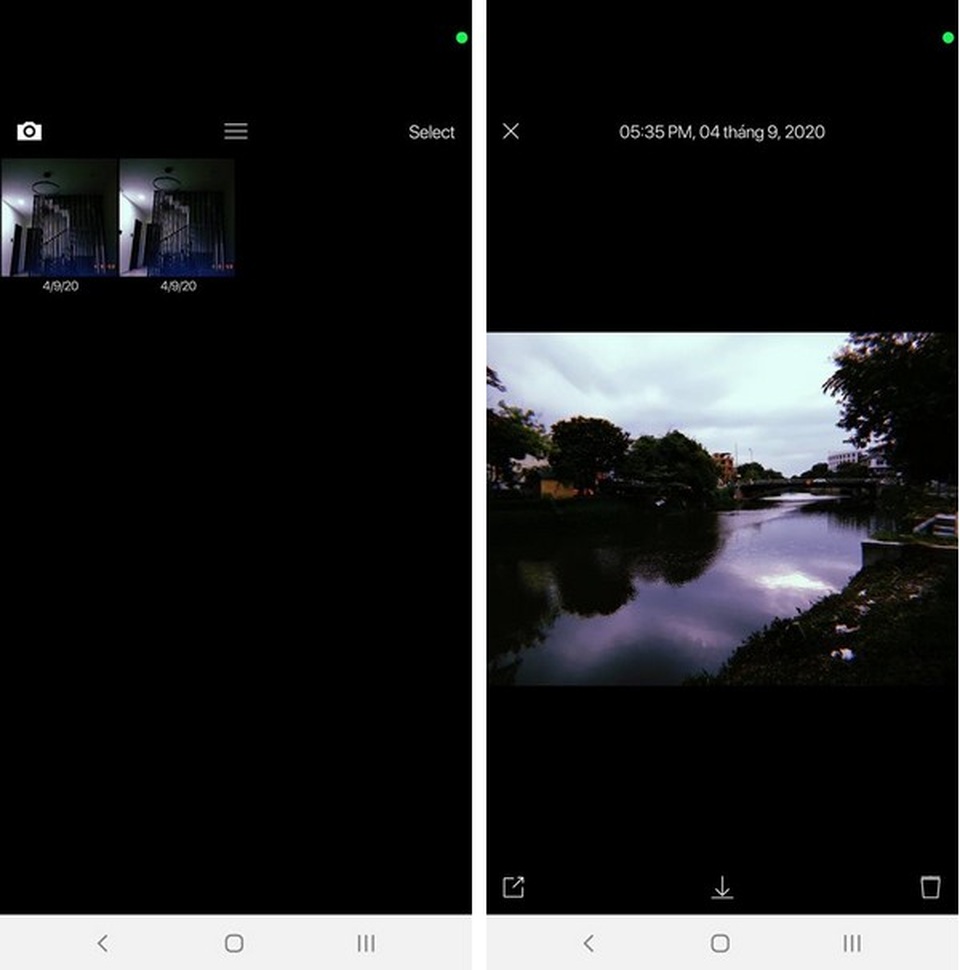
Mặc định, Huji Cam sẽ tự động đóng lên hình ảnh chụp được ngày/tháng được chụp, tương tự như những máy ảnh phim trước đây. Thậm chí, Huji Cam sẽ lấy năm chụp là năm 1998, tạo cảm giác như những bức ảnh được chụp bằng máy phim từ cách đây rất lâu.
Trong trường hợp bạn không muốn đóng dấu ngày/tháng chụp lên ảnh, bạn nhấn vào nút “Lab” trên giao diện chính Huji Cam, sau đó nhấn vào biểu tượng 3 dấu gạch ngang để truy cập mục thiết lập của ứng dụng.
Tại đây, bạn nhấn vào mục “Date” và chọn “None”.
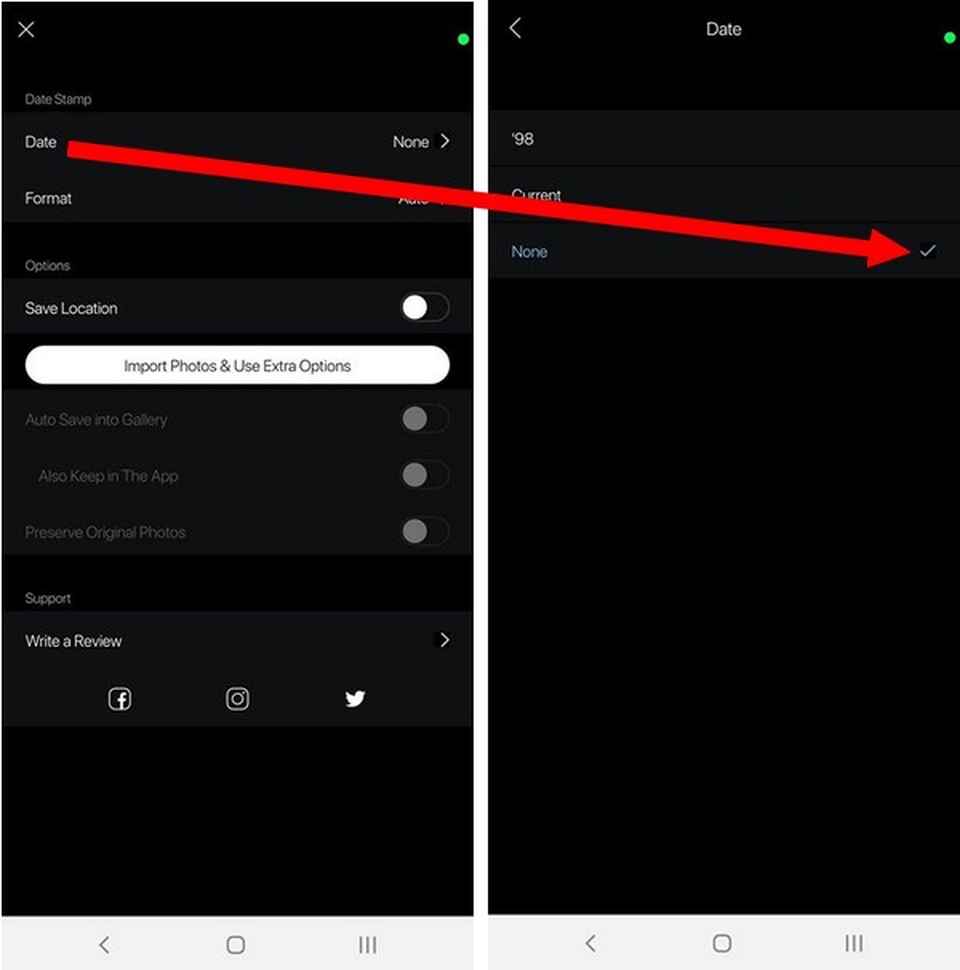
Nhìn chung, với Huji Cam, bạn có thể chụp được những bức ảnh với hiệu ứng màu phim độc đáo và đầy tính nghệ thuật, giúp tạo nên những bức ảnh mang phong cách độc đáo riêng, thay vì những hình ảnh như thường thấy.


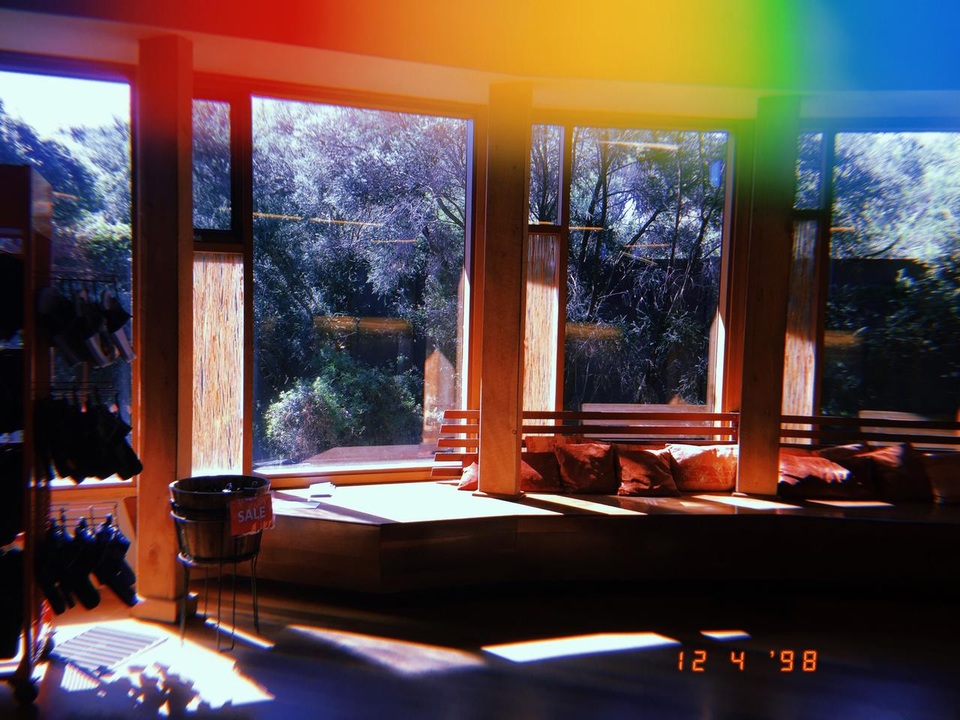

Một vài bức ảnh được chụp và xử lý bởi Huji Cam











